
メタマスクって何?登録方法は?
こんな疑問に答えます。
本記事の内容
・メタマスクの登録方法、使い方
・メタマスクに入金する方法
メタマスクとはウォレットとも呼ばれ、インターネット上にある「財布」のことです。
ウォレットの種類は沢山ありますが、セキュリティや使いやすさの観点からメタマスクが一番人気でオススメです。
また、NFT を購入する際は、このウォレットから支払いを行うので、ウォレット内に仮想通貨(イーサリアム)を入れておく必要があります。
本記事では、そんなメタマスクの登録から、仮想通貨の入金の方法までを紹介します。
メタマスクの登録方法、使い方

手順は下記です。
① メタマスクをインストールする
② パスワードを設定する
③ 秘密のフレーズを設定する
①メタマスクをインストールする
まずは下記よりメタマスクのサイトにアクセスしましょう。
右上の「ダウンロード」をクリック。
※NFT界隈は詐欺やハッキングが多いので、セキュリティの観点からスマホよりもPCでの操作を推奨します。
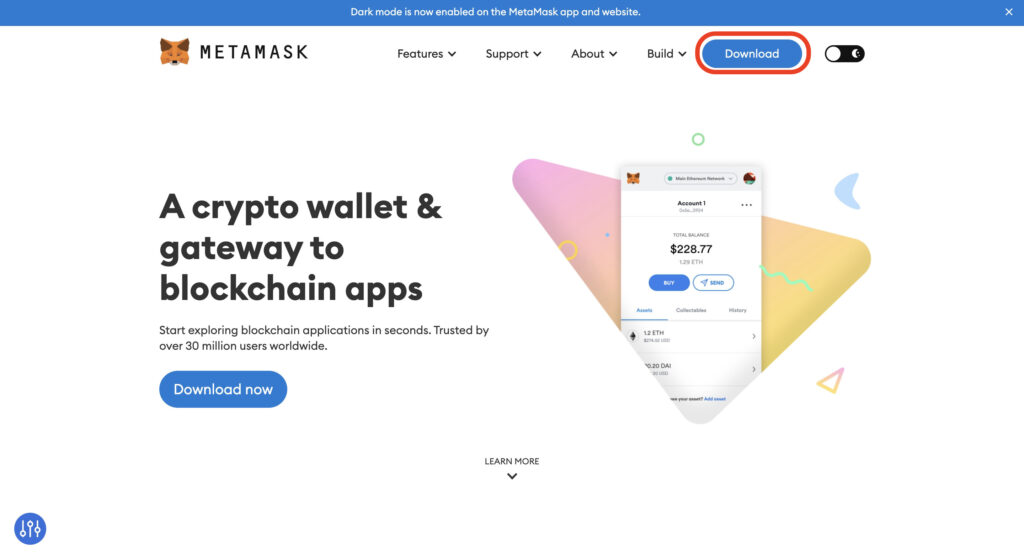
「Install Meta Mask Chrome」をクリック。
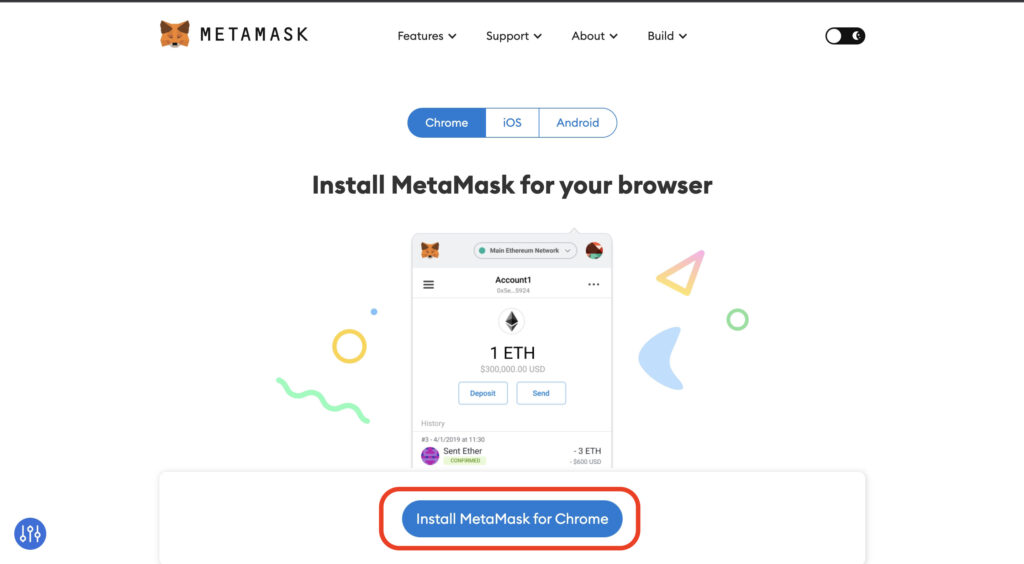
「Chromeに追加」をクリック。
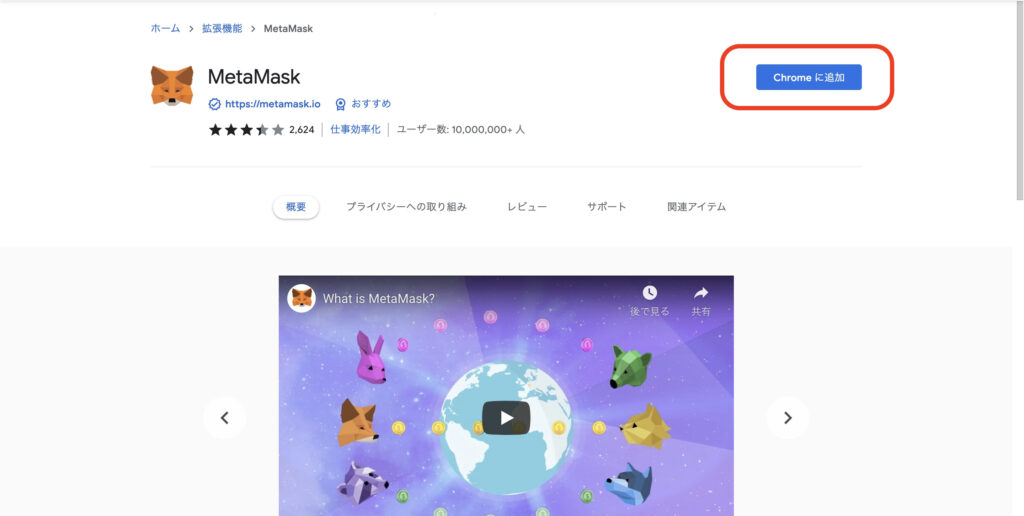
「拡張機能追加」をクリック。
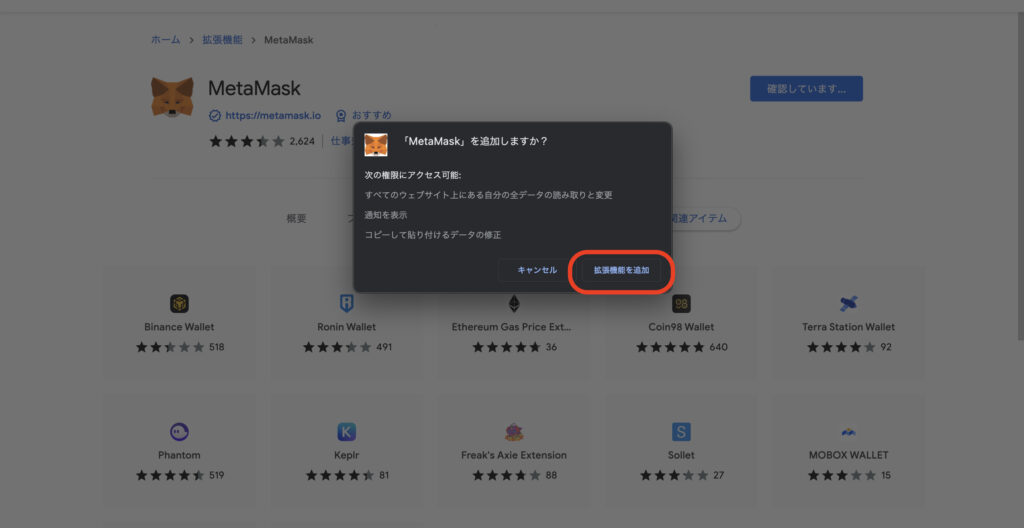
これでインストール完了です。
※ここで小ネタですが、メタマスクはよく使うので上部バーに固定させたほうが便利です。(PCの場合)
下記写真のように右上のアイコンをクリックし、ピン留めしましょう。
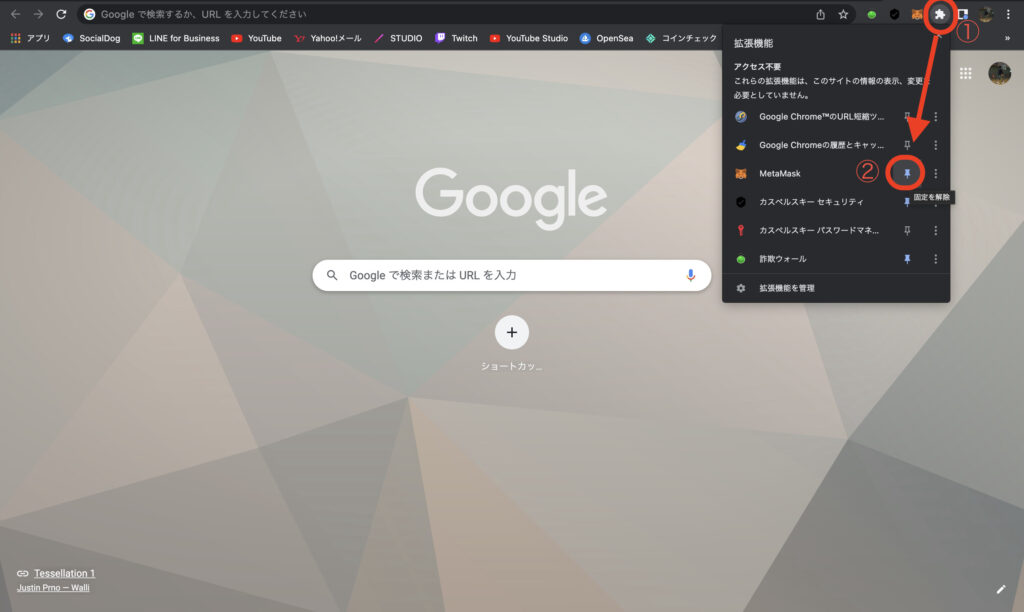
それではメタマスクを開き、「開始」をクリックして下さい。
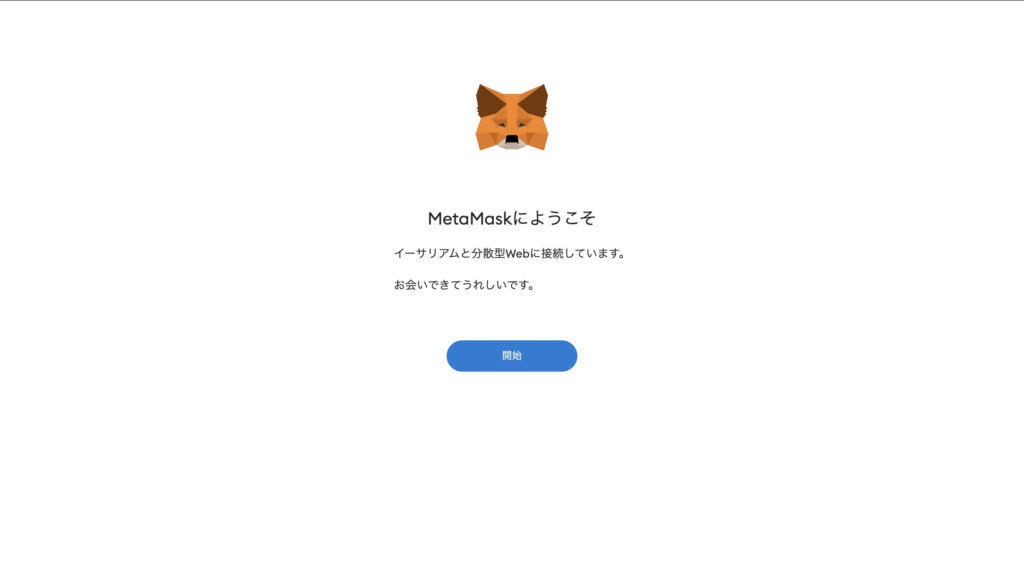
右側の「ウォレットを作成」を選択。
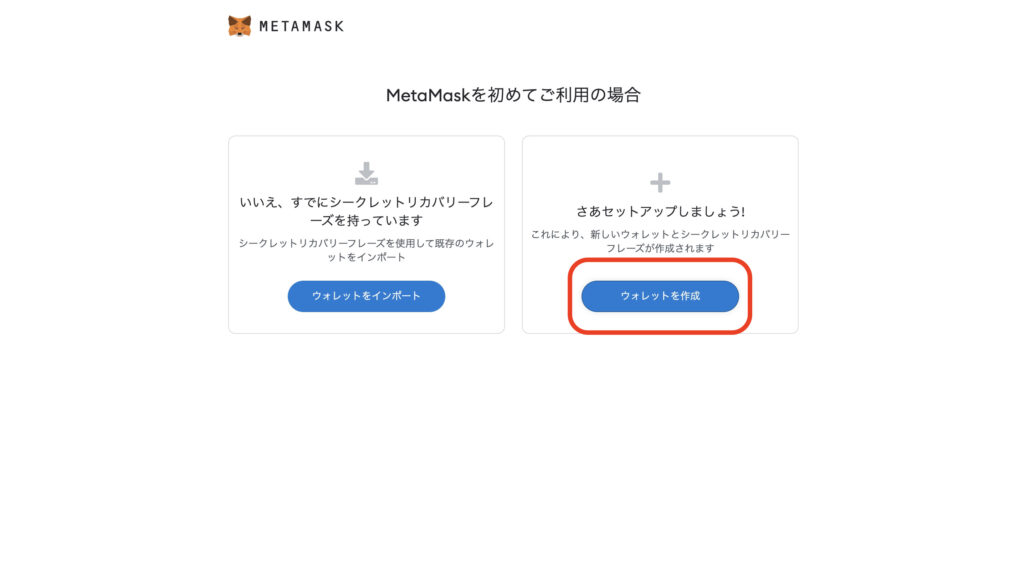
「同意する」をクリック。
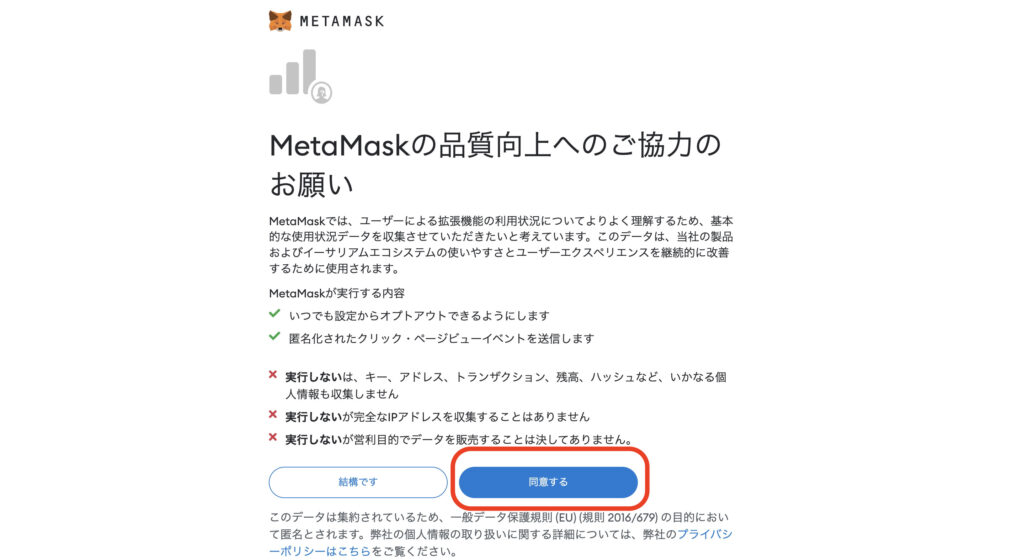
②パスワードを設定する
ここからはパスワードの設定を行います。
8文字以上で入力して下さい。
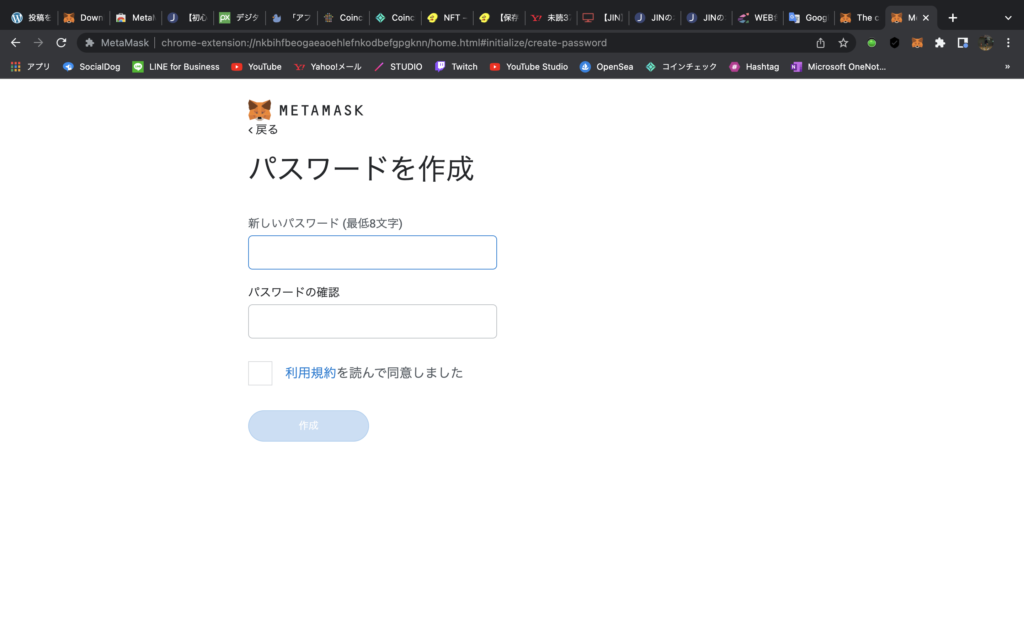
③シークレットリカバリーフレーズを設定する
ここではシークレットリカバリーフレーズの確認をします。
このフレーズはバックアップや復元のために非常に大事なものです。忘れないようにしましょう。
手順は下記です。
①カギマークをクリックしシークレットワードを表示させる
②内容をコピーし、パスワードマネージャーなどに保存、もしくは紙などにメモする。
※シークレットワードが他人に知られるとウォレットを乗っ取られる可能性があります。注意しましょう。
※次の画面でシークレットワードの入力を求められます。内容が確認できる状態で「次へ」を押して下さい。
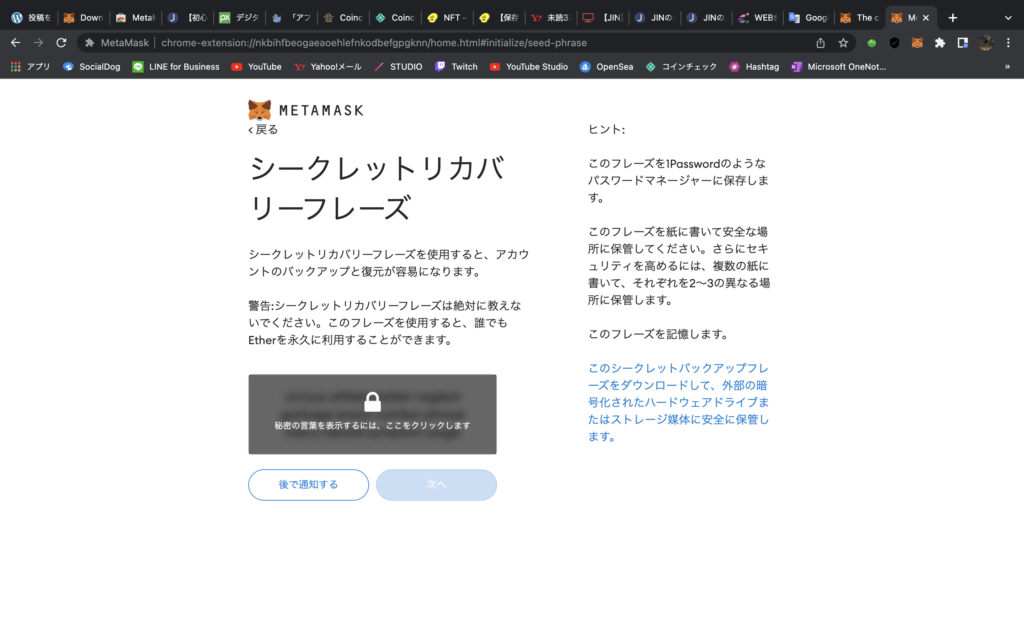
画面上ではモザイクをかけていますが、みなさんの画面には文字が表示されていると思いますので、先ほどのシークレットワードと同じになるように並び替えて下さい。
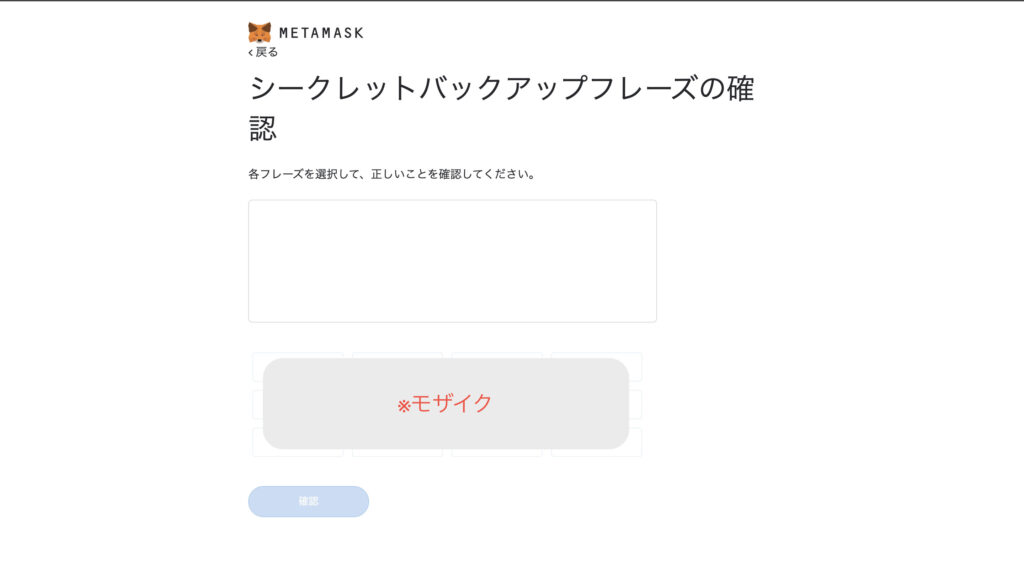
以上で登録完了です。
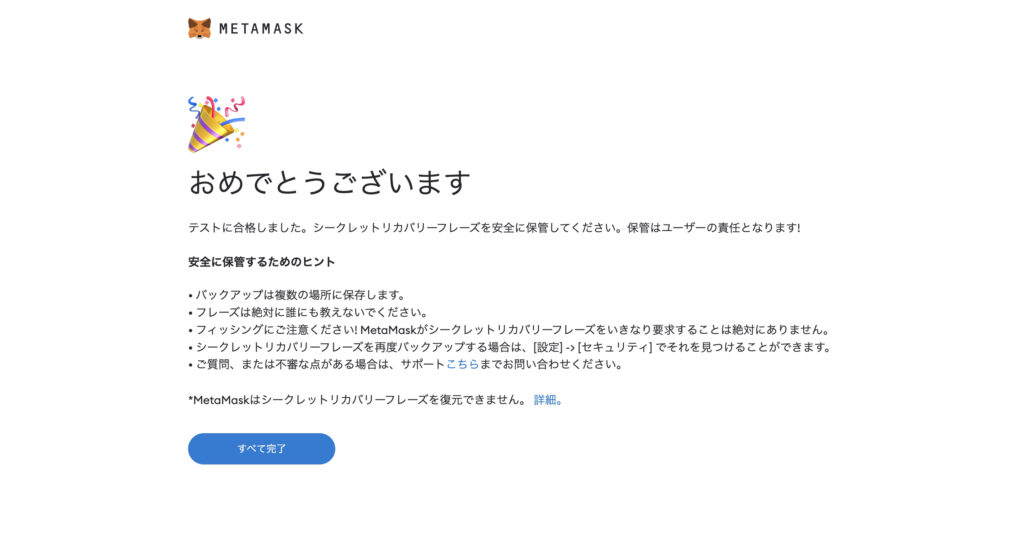
メタマスクに入金する方法

コインチェックからメタマスクへの入金方法について紹介します。
NFT購入時にはメタマスクを通して支払いを行うので、メタマスク内に仮想通貨を入れておく必要があります。
まずはコインチェックにログインします。
①→②「暗号資産の送金」と進んで下さい。
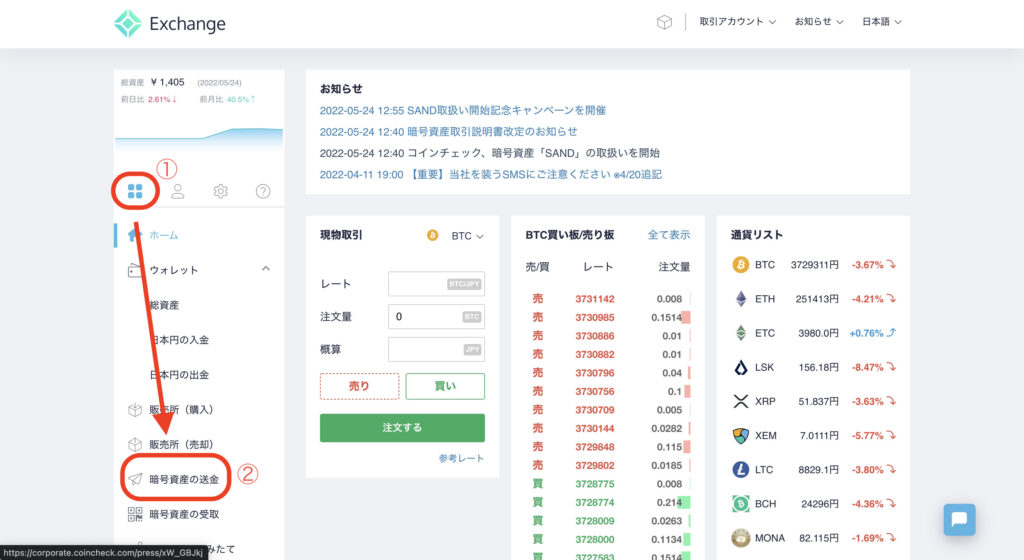
下記画面が表示されるので、送金する通貨の欄で「Ethereum(イーサリアム)」を選んで下さい。
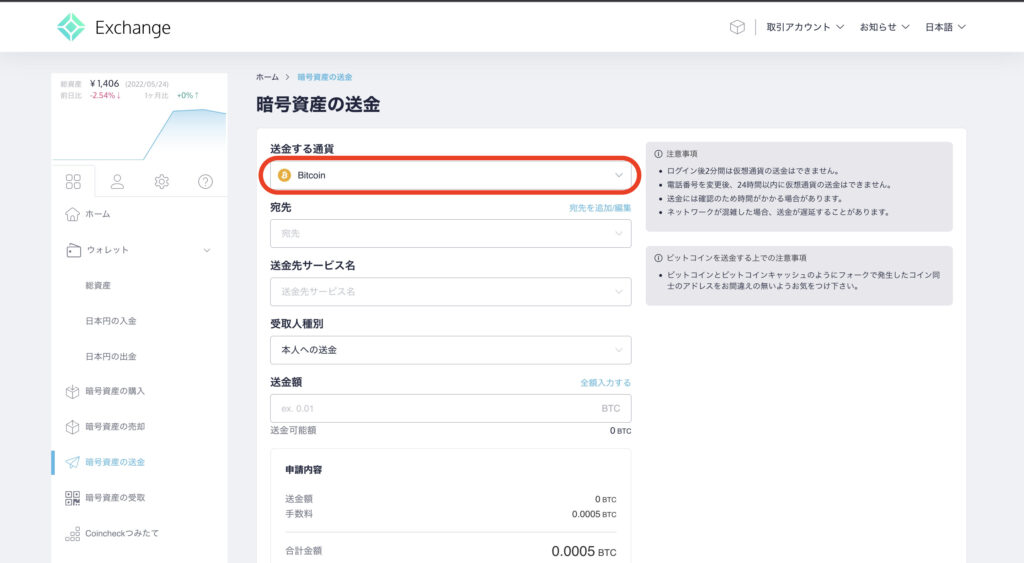
無事イーサリアムを選ぶことができたら、次は「宛先」を入力します。
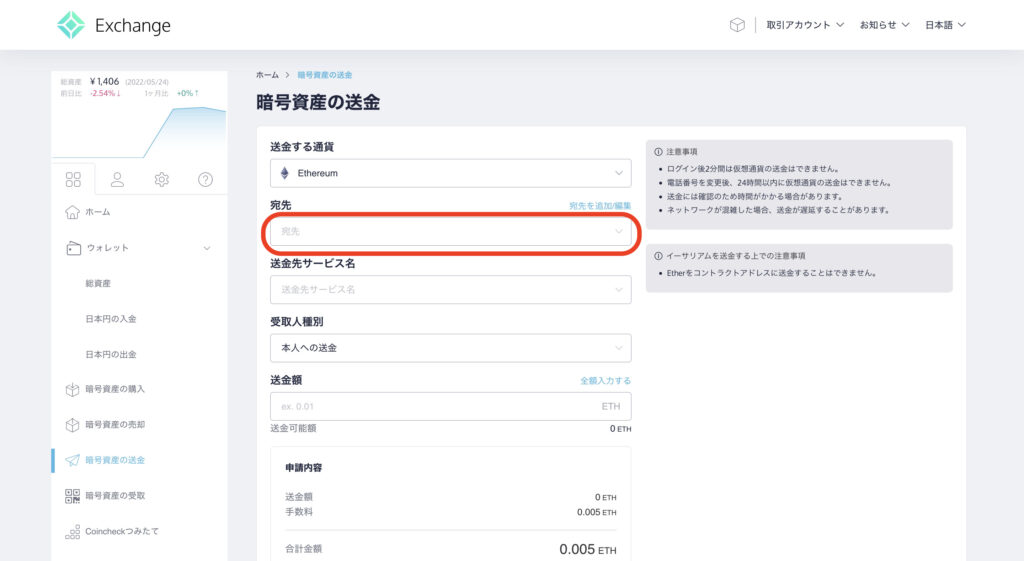
宛先はメタマスクよりコピーするので、上部バーよりメタマスクを開いて下さい。
そしてアカウントの部分をコピーして下さい。(クリックでコピー可能)
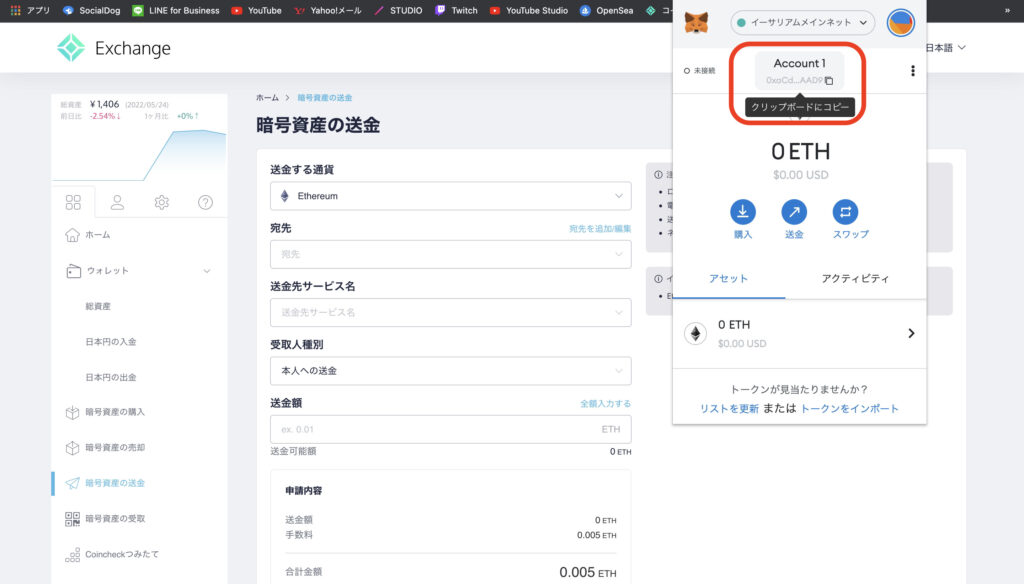
「宛先を追加編集」を押して下さい。
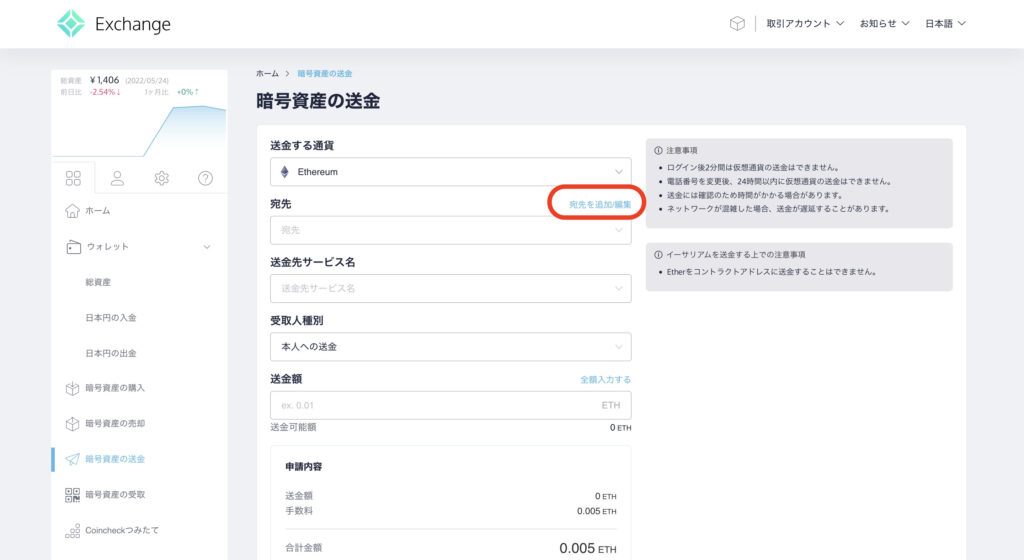
「新規追加」をクリック。
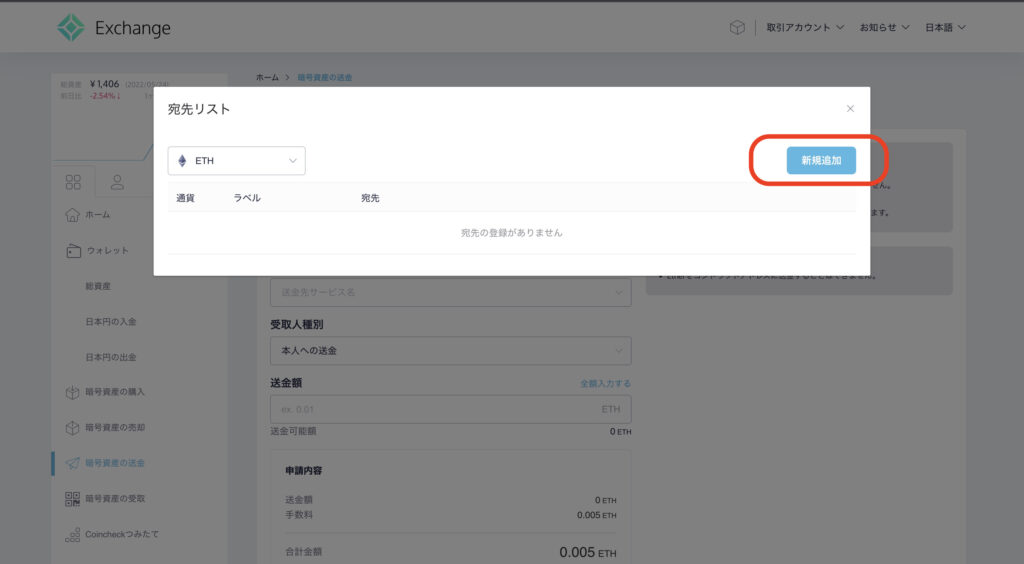
①ラベル:覚えておきやすいように「Metamask送金先アドレス」とかでOK。
②宛先:先ほどコピーしたメタマスクのアドレスを貼り付け。
メタマスクのアドレスは1文字でも違うと正確に送れないので、必ずコピー&ペーストで行って下さい。
③SMS送信ボタンを押し、送られてきたコードを入力する。
④問題なく入力できたら「追加」を押す。
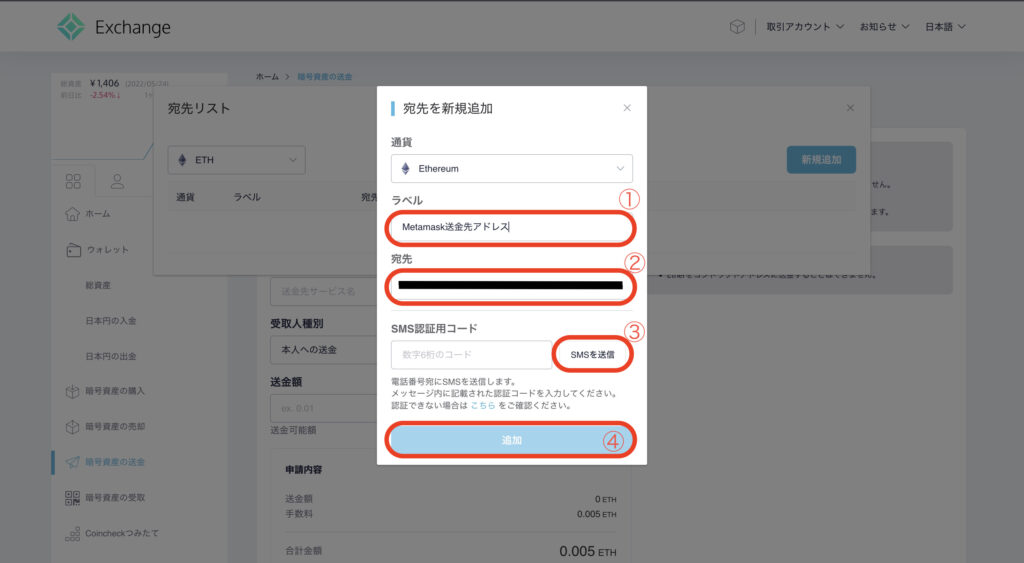
下記のように無事登録できました。
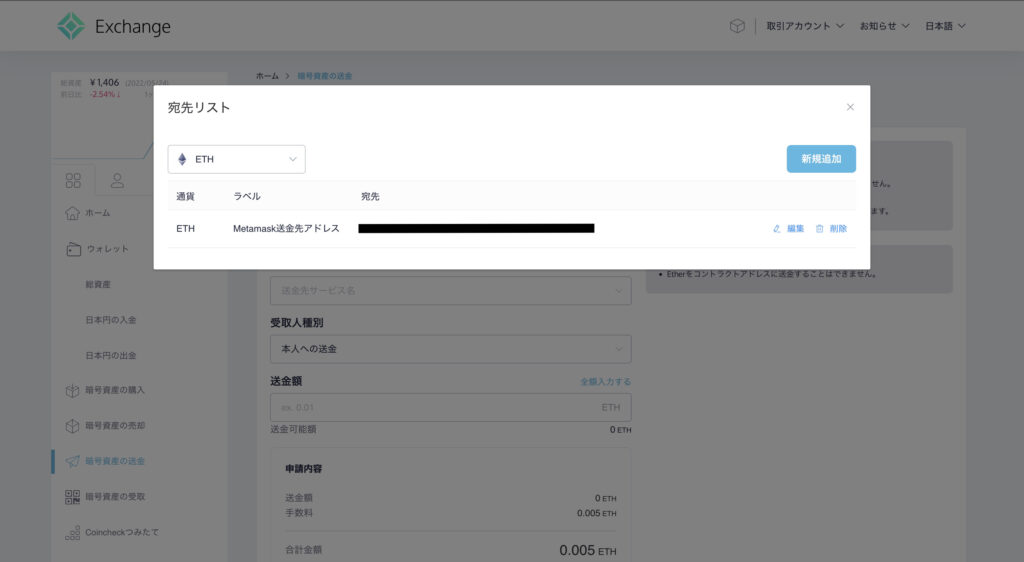
次は「送金先サービス名」を入力しますが、個人のメタマスクへの送金の場合は、「その他」→「個人ウォレット宛て」でOKです。
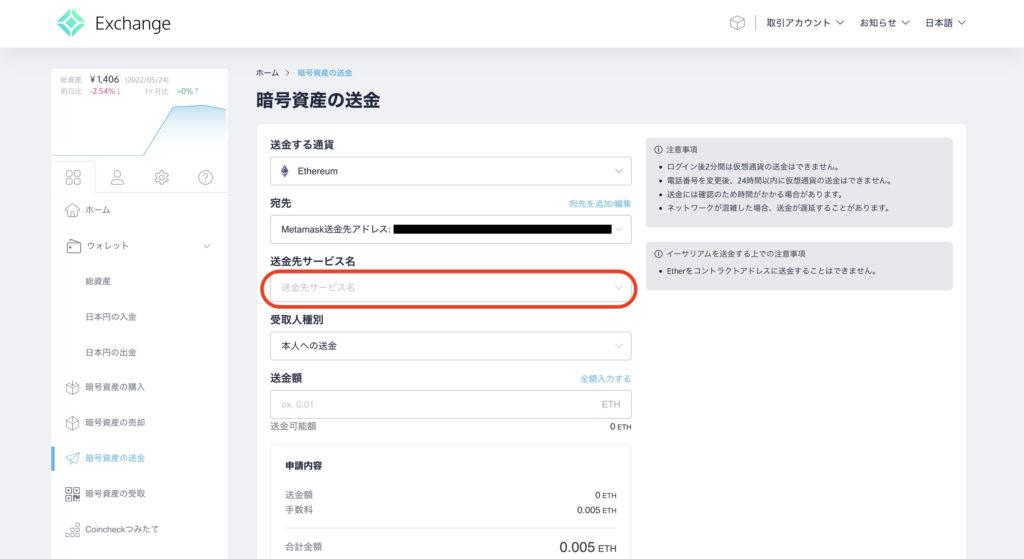
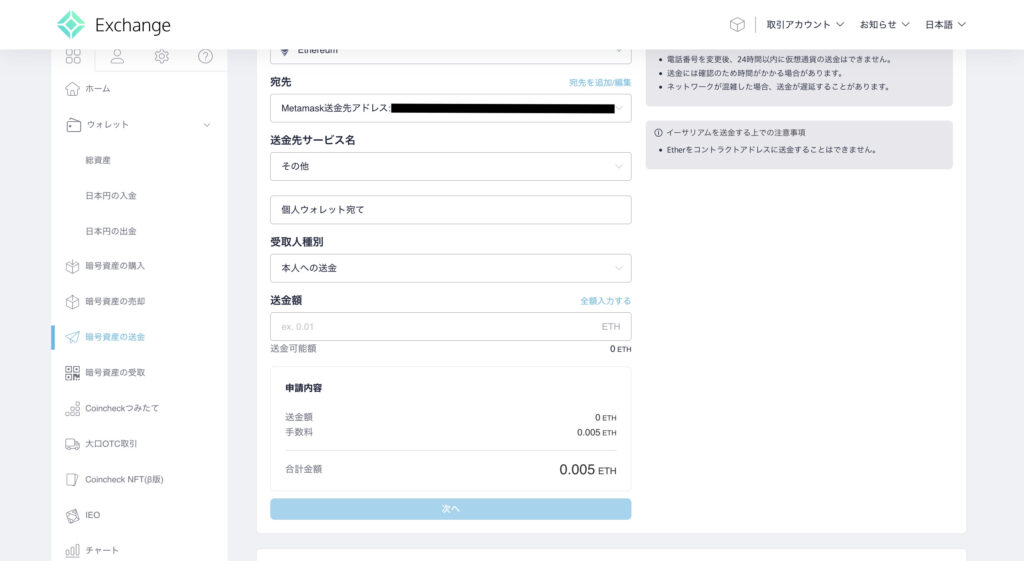
最後に「送金額」を入力し、次へに進めば送金完了です。
なお、コインチェックでは送金手数料として0.005ETHかかります。日本円にすると約1,700円(現在)です。まとめて送金しましょう。
これで送金は完了です!メタマスクに反映されるまでには5~30分程かかるので、気長に待ちましょう。
